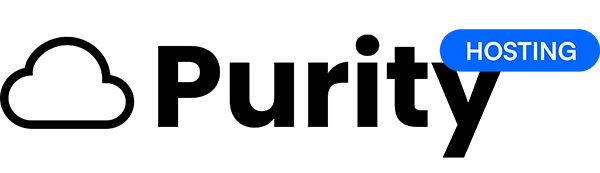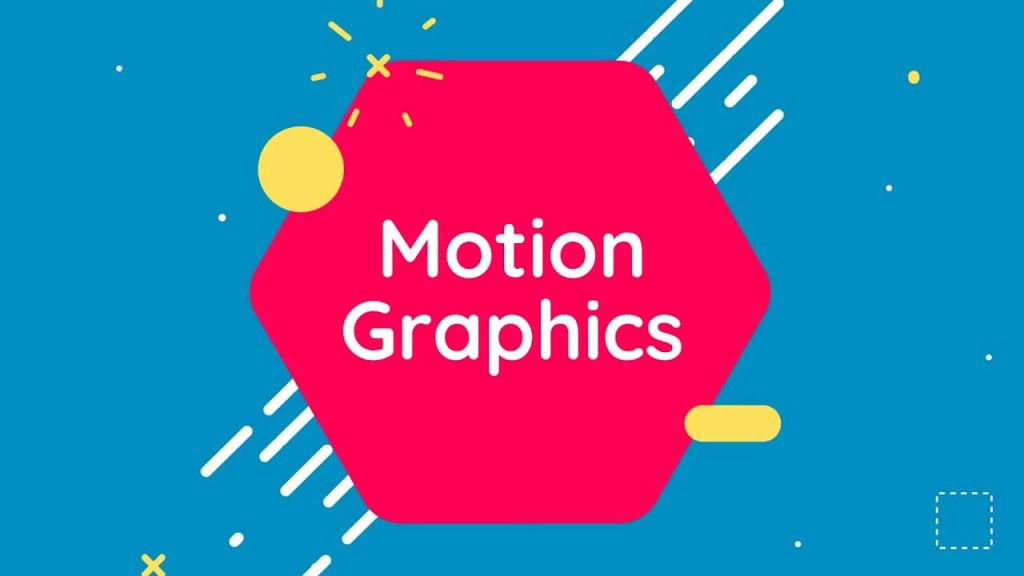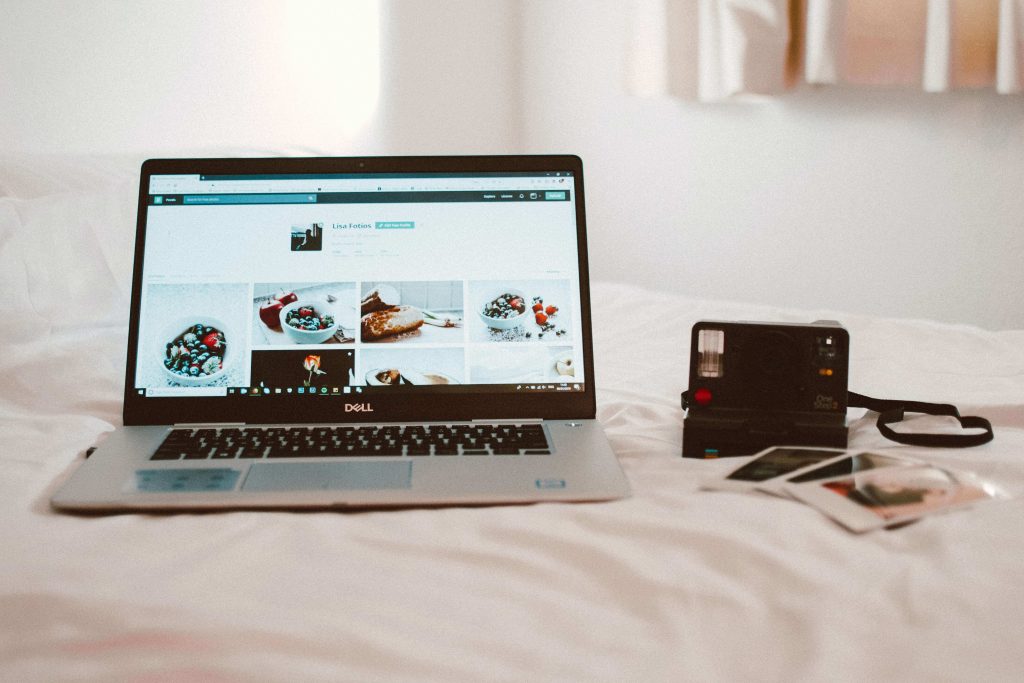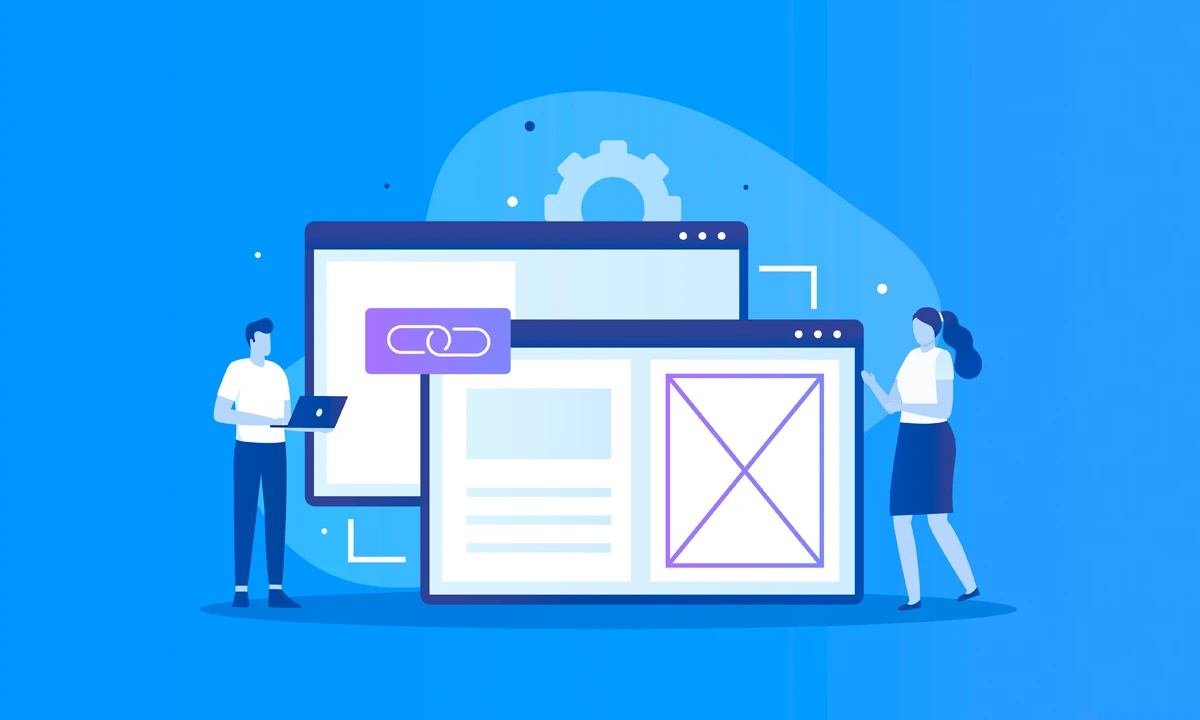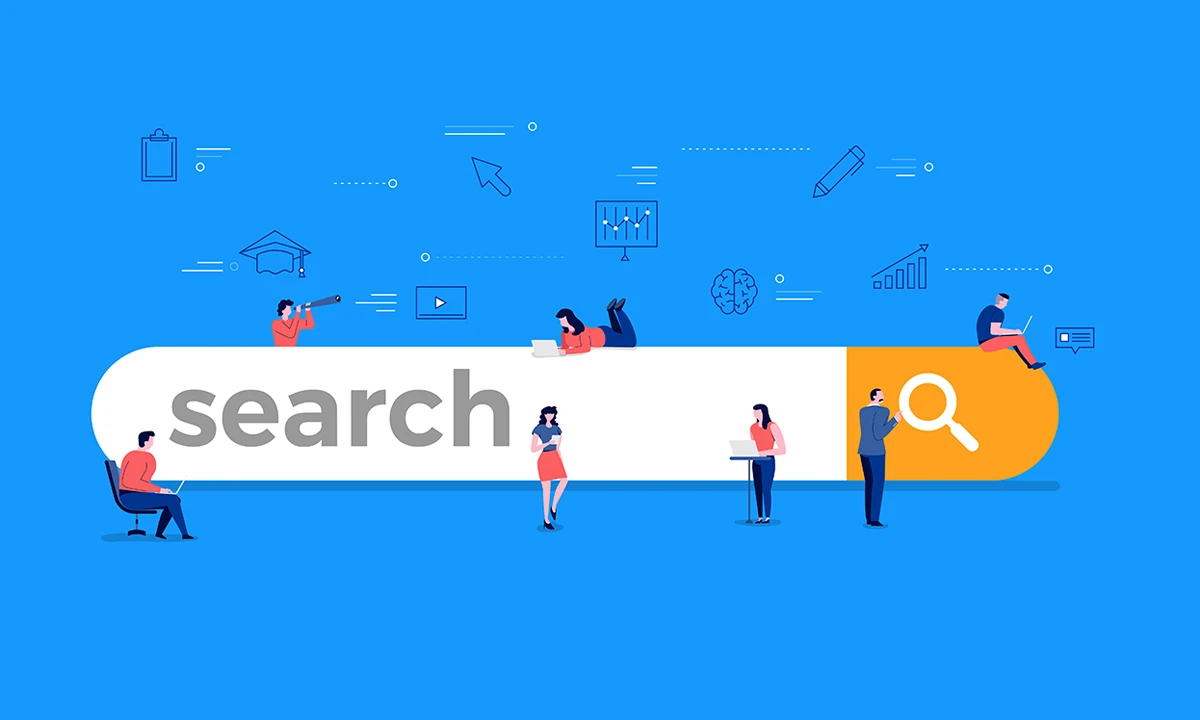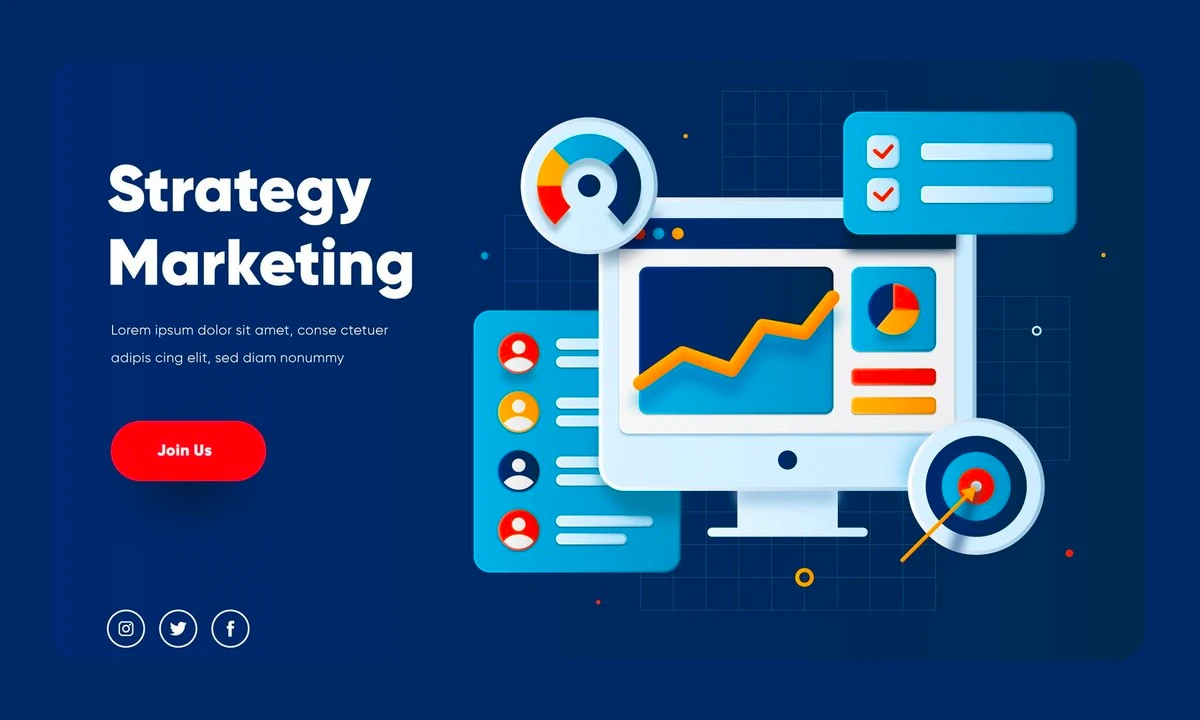Cara Membuat Invoice di Excel
Cara Membuat Invoice di Excel. Excel menjadi aplikasi manajemen data yang dikenal dengan beragam fungsi. Kehadiran excel dapat membantu pengguna mengolah berbagai data, termasuk data invoice. Cara membuat invoice di excel juga cukup mudah, bahkan dapat dilakukan hanya dengan lima langkah saja. Bagaimana detail pembuatan invoice ini? Berikut ulasan lengkap seputar pengertian dan cara pembuatan invoice melalui excel.
Apa Itu Invoice?
Sebelum membahas mengenai cara pembuatan invoice, lebih dahulu akan sedikit mengulas mengenai apa itu invoice. Jadi invoice adalah dokumen faktur atau tagihan berisi harga yang harus dibayar oleh pembeli. Umumnya invoice digunakan untuk penagihan pembayaran pada pihak pembeli dan diberikan pada pembeli setelah barang dikirimkan.
Fungsi invoice beragam salah satunya adalah sebagai bukti penagihan untuk pembeli. Selain itu, invoice juga digunakan sebagai bukti kalau badan usaha yang bersangkutan telah memenuhi kewajibannya untuk membayar pajak. Kehadiran invoice juga sekaligus menjadi dokumen untuk pembukuan transaksi perusahaan.
Cara Membuat Invoice di Excel
Setelah mengetahui pengertian dari invoice, sekarang saatnya membahas lebih lanjut mengenai tahapan-tahapan pembuatan invoice di excel. Berikut langkah mudah membuat invoice melalui excel:
1. Pilih Template Invoice
Pertama pengguna harus lebih dahulu masuk ke halaman Microsoft Excel. Pada halaman awal Microsoft Excel nantinya terdapat deretan tema-tema yang dapat diakses oleh pengguna. Untuk mencari template sesuai yang diinginkan pengguna dapat mencari lewat kolom pencarian yang ada di bagian atas halaman Microsoft Excel. Isi pencarian tema sesuai dengan kebutuhan pengguna.
Selain itu, akses template dapat dilakukan secara online. Jadi, pastikan laptop atau PC yang digunakan mengakses Microsoft Excel sudah terhubung dengan internet. Setelah pilihan template invoice keluar, pilih yang dirasa paling sesuai kebutuhan. Detail dari template invoice ini berbeda-beda, mulai dari warna hingga item yang ada pada invoice.
2. Sesuaikan Tampilan Invoice
Setelah memilih template invoice yang akan digunakan pengguna dapat mulai menyesuaikan tampilan invoice dengan kebutuhan perusahaan. Penyesuaian ini dapat dilakukan di berbagai aspek, contohnya pada pemilihan warna. Selain itu, pengguna juga dapat menyesuaikan tata letak item invoice sesuai dengan keinginan.
Pengguna juga harus menyesuaikan pengaturan mata uang yang terletak pada kolom jumlah (amount). Caranya adalah dengan memilih bagian cell yang akan diubah. Lalu tekan klik kanan dan pilih opsi Currency pada cell yang dimaksud. Setelah itu, pilih mata uang yang diinginkan, lalu klik ok untuk menyimpan hasil perubahan.
3. Masukkan Rumus
Cara membuat invoice di Excel yang selanjutnya adalah dengan memasukkan rumus-rumus sesuai komponen invoice yang dibutuhkan. Biasanya komponen invoice yang dimasukkan meliputi nomor invoice, nomor pemesanan, nomor transaksi, detail barang hingga total biaya. Perhitungan invoice biasanya juga melibatkan biaya PPN yang diperlukan atau biaya pengiriman.
Setelah memasukkan semua komponen rumus ke dalam masing-masing komponen invoice, jangan lupa untuk mengecek rumus yang ada. Pastikan jika rumus yang telah dimasukkan tidak ada kesalahan hitung dan dapat berjalan dengan lancar. Lakukan uji coba tersebut dengan data percobaan dan lihat apakah hasilnya sesuai atau tidak.
Baca Juga : Konten Bisnis ID
4. Isi Invoice
Pada tahap berikutnya yang harus dilakukan adalah memasukkan isi invoice. Di sini pengguna memasukkan data pelanggan yang akan dicetak invoicenya. Untuk memudahkan pengguna sebaiknya gunakan 3 worksheet untuk mempermudah pekerjaan pengisian invoice.
Pada lembar yang pertama masukkan template invoice sesuai dengan yang dibuat sebelumnya. Kemudian di halaman kedua masukkan data-data pelanggan yang akan diajukan penagihan. Data pada lembar kedua ini nantinya akan diambil untuk dimasukkan ke invoice yang ada di halaman pertama. Lalu data di worksheet ketiga berisi daftar barang yang akan dimasukkan ke dalam invoice.
5. Invoice Siap Dicetak
Jika semua lembar telah terisi dengan baik dan rumus telah berjalan maka invoice siap dicetak. Lebih dahulu atur ukuran kertas hingga area yang akan dicetak pada menu Page Layout. Di menu tersebut terdapat sub menu Size, disini pengguna dapat mengatur ukuran kertas yang akan digunakan ketika mencetak nanti. Setelah mengatur ukuran kertas, jangan lupa atur luas area yang akan dicetak melalui sub menu Print Area.
Cara membuat invoice di excel cukup mudah dan dapat dilakukan hanya dengan lima langkah saja. Excel memang memberikan kemudahan untuk penggunanya mengelola berbagai data, termasuk data invoice yang dapat langsung dicetak dan dikirimkan ke pelanggan.